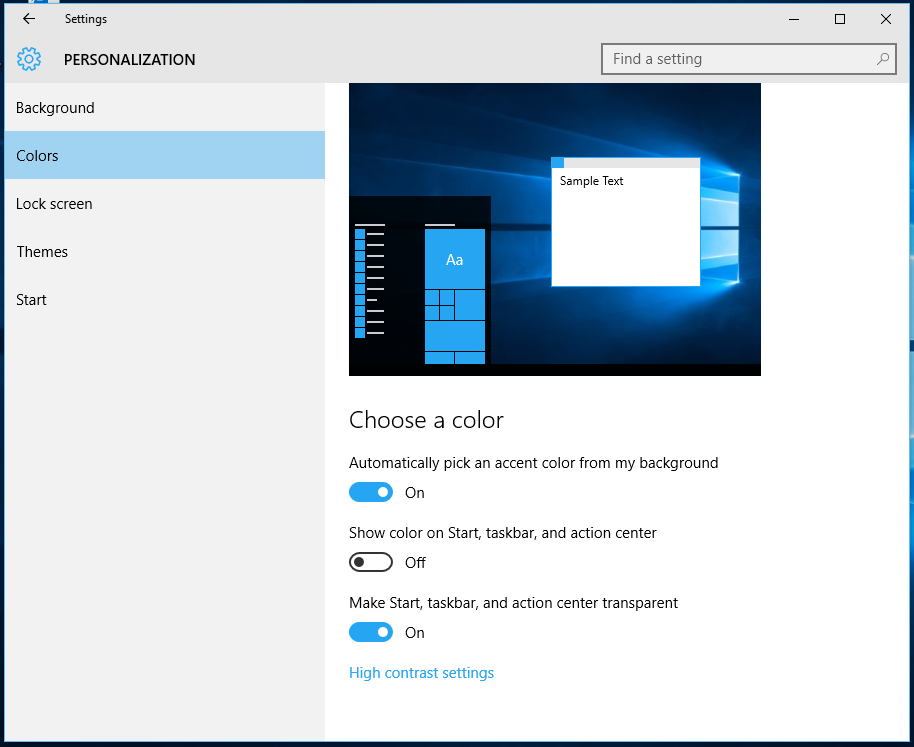По подразбиране Windows 10 се предлага с непрозрачна лента на задачите. Много потребители, които са нови за Windows 10, дори не са наясно, че е възможно да го направите прозрачен със стъкло, без да използвате хакове. В тази статия ще видим как може да се направи. Това е един от най-популярните въпроси, които получавам по имейл.
Windows 10 се предлага с възможност за включване на прозрачност за лентата на задачите. Не се нуждаете от софтуер на трети страни, за да получите прозрачност със стъкло. Всичко, което трябва да направите, е да промените няколко настройки. Направете го по следния начин:
- Отворете приложението Настройки .
- Отидете на Персонализация -> Цветове.
- Там ще намерите името на превключвателя Направете прозрачни „Старт“, лентата на задачите и Центъра за действие . Той е изключен по подразбиране. Включи го:
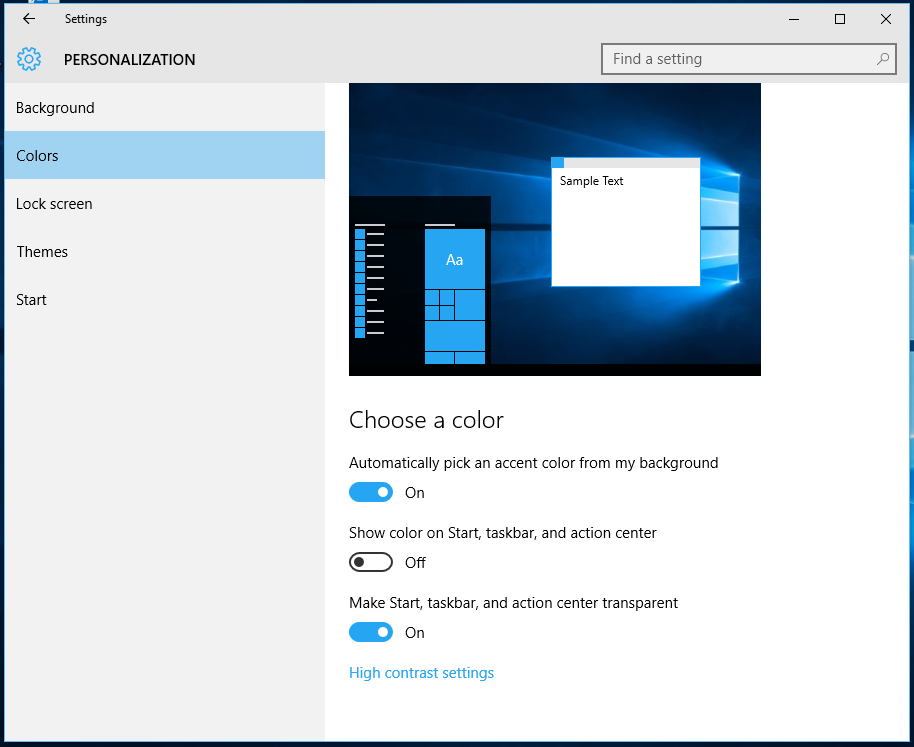
Ефектът се вижда веднага:
samsung tv няма звук освен картина

gmail автоматично изтрива имейл след 30 дни
Имайте предвид, че това включва и ефекта на стъклото в лентата на задачите. Може да се интересувате от промяна на цвета на лентата на задачите, за да се отървете от черния цвят по подразбиране. Следвайте инструкциите тук: Как да промените цвета на лентата на задачите в Windows 10 .
Това е.